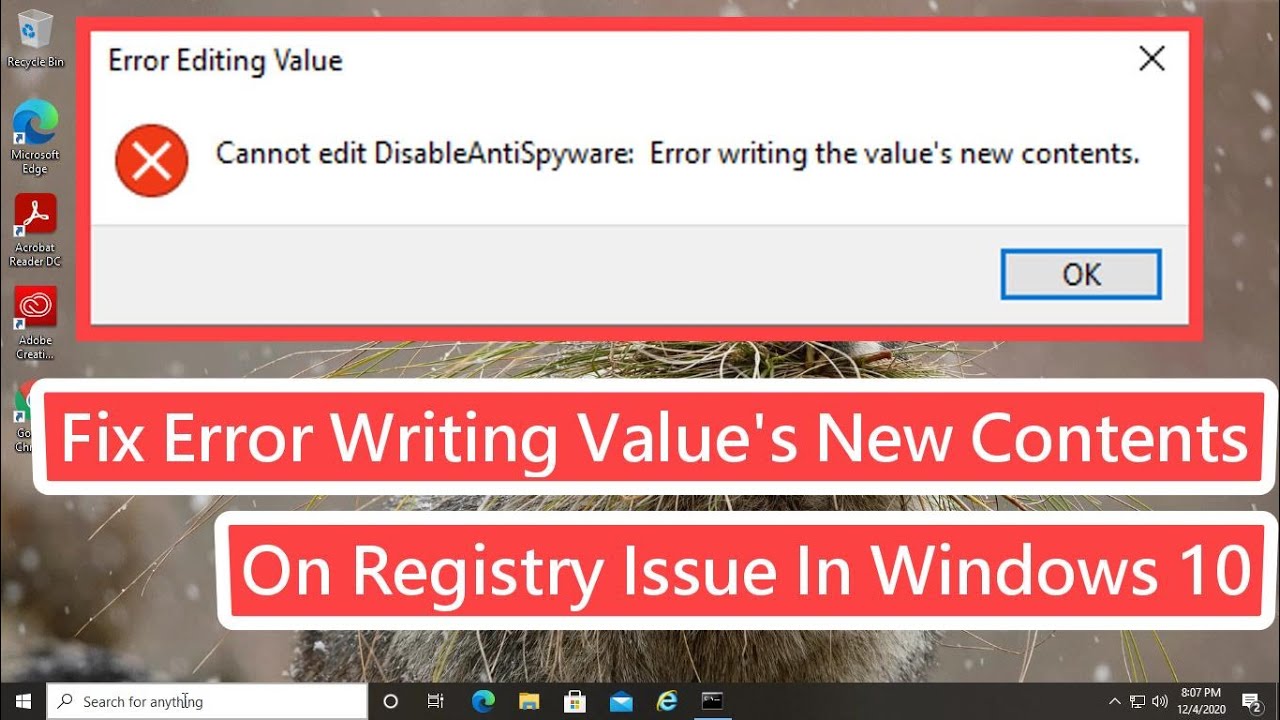
¡Bienvenido, lector! En este artículo, te explicaré paso a paso cómo solucionar el problema de escritura de nuevos contenidos en el registro en Windows 10. A continuación, te detallo los pasos a seguir:
Paso 1: Seleccione la clave del registro
Selecciona la clave del registro en la que deseas escribir nuevos valores. Haz clic derecho sobre la clave y selecciona Permisos.
Paso 2: Configurar permisos
Haz clic en Agregar y selecciona Todos los paquetes de aplicaciones. Luego, haz clic en Avanzado.
Paso 3: Cambiar propietario
Haz clic en Cambiar y luego en Avanzado. A continuación, haz clic en Buscar ahora y selecciona tu nombre de usuario. Haz clic en Aceptar dos veces.
Paso 4: Establecer control total
Marca la casilla Reemplazar propietario en subcontenedores y objetos y haz clic en Aplicar y luego en Aceptar. A continuación, marca la casilla Control total para el usuario Usuarios y haz clic en Aplicar y luego en Aceptar.
¡Listo! Ahora podrás modificar cualquier valor del registro en esta clave. Espero que este artículo te haya sido de ayuda. Si te ha gustado, te invito a compartirlo. ¡Gracias por leerlo y nos vemos en el próximo artículo!
